
話題になったセブンPayや、ファミペイ、郵便局が運営するゆうちょPayなど、「●●Pay」という支払方法がブームになっています。
「似たサービスが多すぎて、何を使っていいか分からない」
と言う方のために、今回はPayシリーズの元祖である、『PayPay(ペイペイ)』の使い方を紹介します!
今なら1,000円貰えるキャンペーンを行っているので、この機会にキャッシュレスデビューしちゃいましょう!
(キャンペーンは期間限定なので、アプリダウンロード時や公式ホームページを確認してください)
Payとは
そもそも、Payサービスはどういう仕組みなのでしょうか。
Payとは「支払う」という意味で、スマホだけで会計できる電子決済サービスのことです。
交通系の電子マネーカードであるSuicaと同じように、現金をチャージする形で取り扱います。
Suicaは交通機関や一部のお店だけでしか使用できませんが、PayPayは使用できる店舗がかなり増えています。
クレジットカードではなくPayサービスのみを扱っている店舗も増えているので、今ではクレカよりも多く使われています。
PayPayが使えるお店
せっかく面倒な登録作業を行っていても、お気に入りの店に対応していなければ意味がありません。
そこで、PayPayが使える有名店をピックアップしました。
▼コンビニ
セブンイレブン、ファミリーマート、ローソン、ポプラ、ミニストップ
▼ドラッグストア
マツモトキヨシ、スギ薬局、welcia、GENKY、B&D、サンドラッグ
▼飲食・居酒屋
松屋、松のや、牛角、ステーキ宮、かっぱ寿司、上島珈琲店、サーティワンアイスクリーム、魚民、笑笑、和民、磯丸水産、鳥メロ、白木屋
▼レジャー・旅行
カラオケ館、ジャンカラ、ビッグエコー、H.I.S、東横INN
▼ネットサービス・宅配
Yahoo!ショッピング、ピザーラ、RAKURU
その他、スーパーや家電量販店、書籍やファッションなどの店舗で使うことが出来ます。
もうすぐ、はなまるうどんや快活CLUB、アニメイトなどでも使えるようになります。
毎週のように使える店舗が増えているので、こちらからすべての対応店舗を確認してみてくださいね。
PayPayの使い方
PayPayはiPhoneの全シリーズに対応しています。
ただし、iOS 10.0以上に限られますので、バージョンが古い方はアップデートしてくださいね。
まずは初期設定から説明していきます。
設定方法
最初に、PayPayのアプリをダウンロードしましょう。
(App Storeに飛びます)
次に、アプリを起動して登録作業を行っていきます。
- アプリを起動するとこの画面が表示されるので、①か②を選ぶ。
(①は新規登録、②はYahoo!IDを使って登録する)

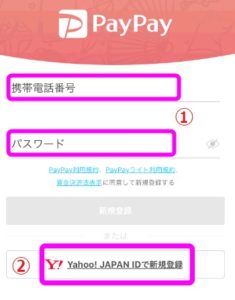
- 指示通りに進めていくと、電話番号を登録する画面が表示される

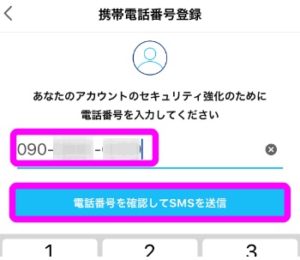
- お使いの携帯電話番号を入力する
- SMSで認証番号が届くので、届いた4桁の数字を入力する

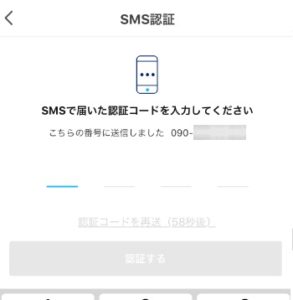
- 「登録完了」と表示されればOK
これで初期設定は完了です。
続けて、支払い方法を設定していきましょう。
1.銀行口座を登録する
キャンペーンの1,000円を貰うためには、銀行口座を登録する必要があります。
下記の手順で設定して、サクッと1,000円を貰っちゃいましょう!
※銀行口座を登録するには、Yahoo! JAPAN IDとの連携が必須となります。
Yahoo!IDをお持ちでない方はアカウントの作成を行ってください。
- 「ホーム」タブを開く
- 一番左の「銀行口座登録」を選択

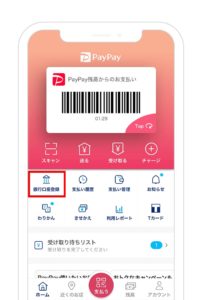
- 登録したい銀行口座を選択する

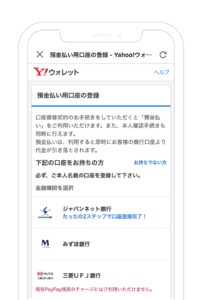
銀行口座を選択すると、詳しい登録画面が表示されるので、画面の指示に従って登録を進めていってくださいね。
口座番号やパスワードを入力するだけなので、難しい手続きは必要ありませんよ。
2.クレジットカードを登録する
PayPayでは、クレジットカードも登録することが出来ます。
クレジットカードを登録すると、支払いでカード払いが選択出来るようになります。
- 「ホーム」タブを開く
- 真ん中右側の「支払い管理」をタップする

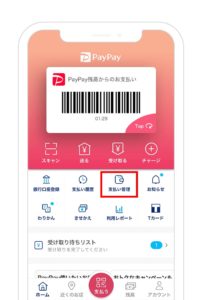
- 「クレジットカードを追加」をタップする

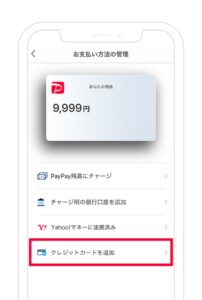
- 「Yahoo!ウォレットからインポート」か「クレジットカードの追加」のどちらかを選ぶ
(今回は「クレジットカードの追加」を選択)
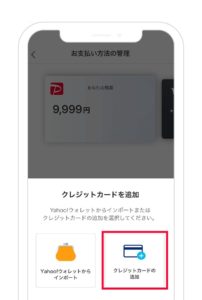
- クレジットカードをカメラで読み取る。
読み取れない場合は、手動で入力して「追加する」をタップする。
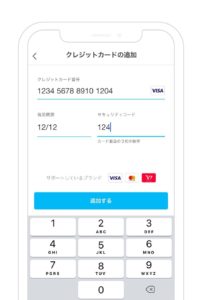
連携したカードは簡単に解除できるので、安心して登録してくださいね。
セキュリティ面が心配な方は、アプリ右下の「アカウント」→「ログアウト」からログアウトすると、アプリ起動時にパスワードの再入力が必要となります。
紛失や盗難防止には、使用する時だけログインする方法が効果的ですよ。
3.チャージする
「PayPay残高」にチャージする方法を説明します。
考え方はSuicaやWAONと一緒で、現金を残高にチャージしておいて、支払いの時にチャージした残高から引き落とされます。
- 「ホーム」タブを開く
- 一番上の右側の「チャージ」をタップする

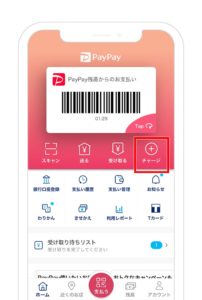
- チャージしたい金額と、引き落とし先の口座やカードを選択する
(チャージは100円以上から行えます。クレジットカードは、ヤフーカードしか選択できません)
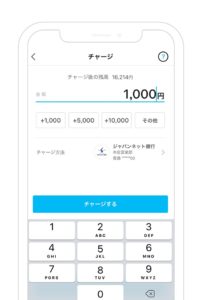
- 「チャージする」をタップすると完了する

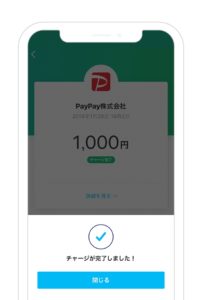
チャージが完了すると、取り消しやキャンセルすることが出来ません。
間違えて入力しないように気を付けてくださいね。
PayPayの支払い方法
1~3までの手順を行った場合、「クレジットカード」「PayPay残高」の2種類が支払い方法として選択できるようになりました。
支払うたびに、どの方法から支払いをするのか選ぶことが出来ますよ。
- アプリを開き、真ん中の「支払う」と書かれた赤いボタンを選択

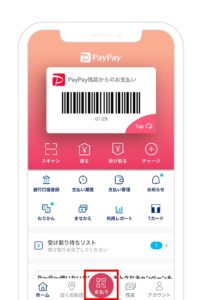
- QRコード下の「お支払い方法」をタップする


- 登録した口座やカードが表示されるので、選択する
- 支払い方法が変更されたことを確認し、QRコードかバーコードを提示する
- 「支払い完了」が表示される

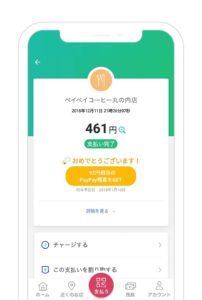
支払うときは、「PayPayで」と店員さんに伝えると、かざすのか読み取るのかを教えてもらえます。
かざすときは、指定の機械にコードをかざし、読み取ってもらうときは、コード画面を表示させたまま店員さんに見せましょう。
まとめ
銀行登録から支払いまで、設定方法はとっても簡単です。
使えるお店も増えているので、PayデビューをするならPayPayから始めるのがおすすめですよ。
PayPayで決済すると、3%のキャッシュバックが貰えたり、抽選で1,000円が当たるキャンペーンも行っています。
(キャンペーンの詳細はアプリダウンロード時や公式ホームページをご覧ください)
登録したときに貰った1,000円でお買い物をして、抽選でさらにもう1,000円当てちゃいましょう!


